Page 1
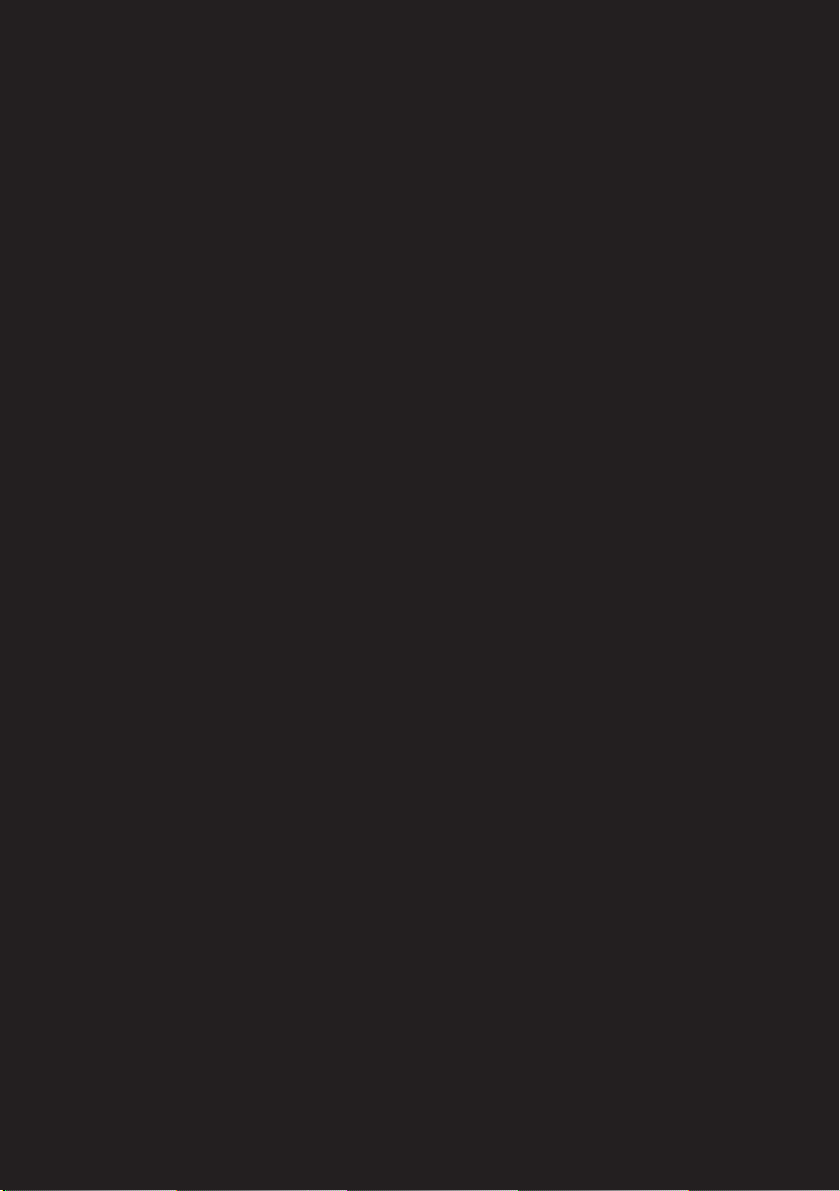
Lenovo ideapad 300
ideapad 300-14ISK
ideapad 300-15ISK
ideapad 300-17ISK
Korisničko uputstvo
Pročitajte bezbedonosne napomene i važne
savete koji se nalaze u isporučenim uputstvima
pre korišćenja računara.
Page 2
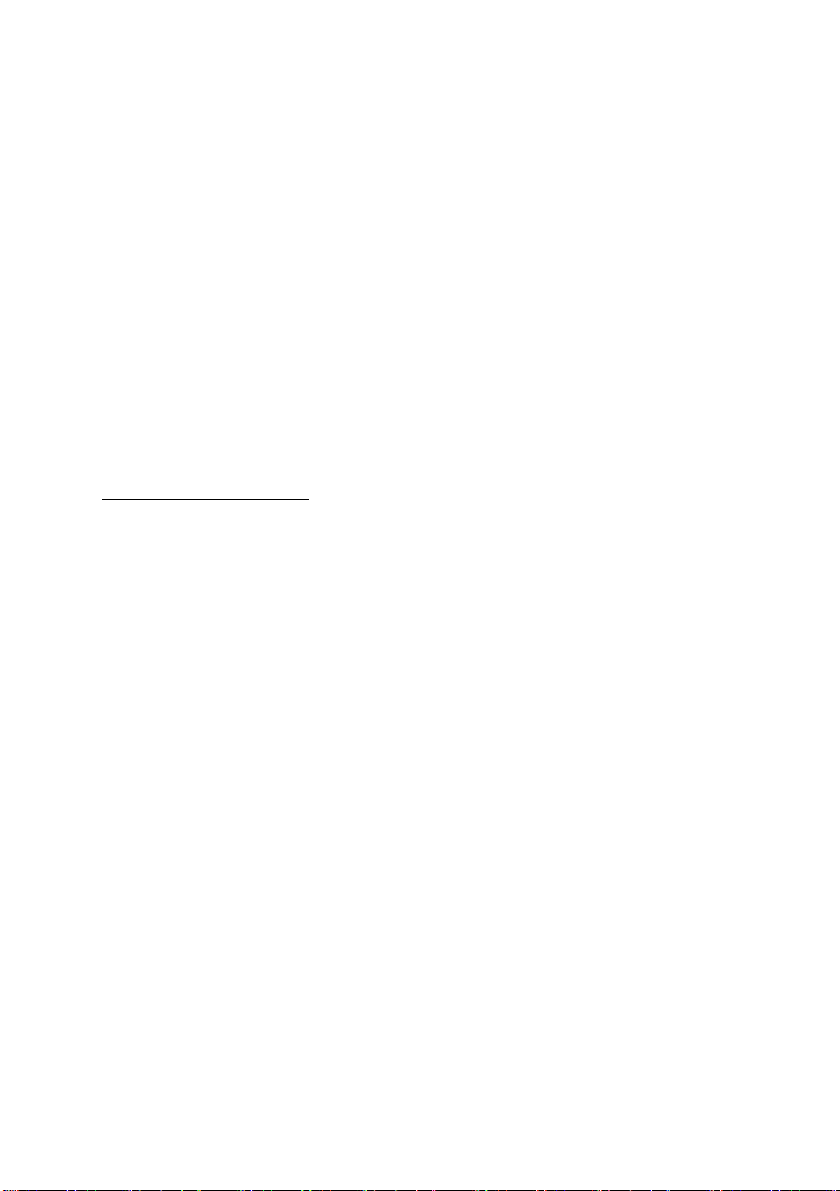
Beleške
• Pre upotrebe proizvoda, obavezno prvo pročitajte Lenovo Vodič za bezbednost i opšte
informacije .
• Pojedina uputstva u ovom vodiču
Windows
®
10. Ako koristite drugu verziju operativnog sistema Windows, pojedine
mogu pretpostavljati da koristite operativni sistem
radnje mogu biti neznatno drugačije. Ako koristite druge operativne sisteme, pojedine
radnje se možda ne odnose na vas.
• Funkcije opisane u ovom vodiču su
zajedničke za većinu modela. Pojedine funkcije
možda nisu dostupne na vašem računaru ili vaš računar može imati funkcije koje nisu
opisane u ovom korisničkom uputstvu.
• Ilustracije korišćene u
ovom uputstvu su za Lenovo ideapad 300-15ISK osim ako nije
drugačije navedeno.
• Ilustracije u ovom uputstvu mogu da se razlikuju od stvarnog proizvoda. Pogledajte
stv
arni proizvod.
Regulatorno obaveštenje
• Za više informacija, pogledajte Guides & Manuals na
http://support.lenovo.com.
Prvo izdanje (avgust 2015.)
© Copyright Lenovo 2015.
Page 3
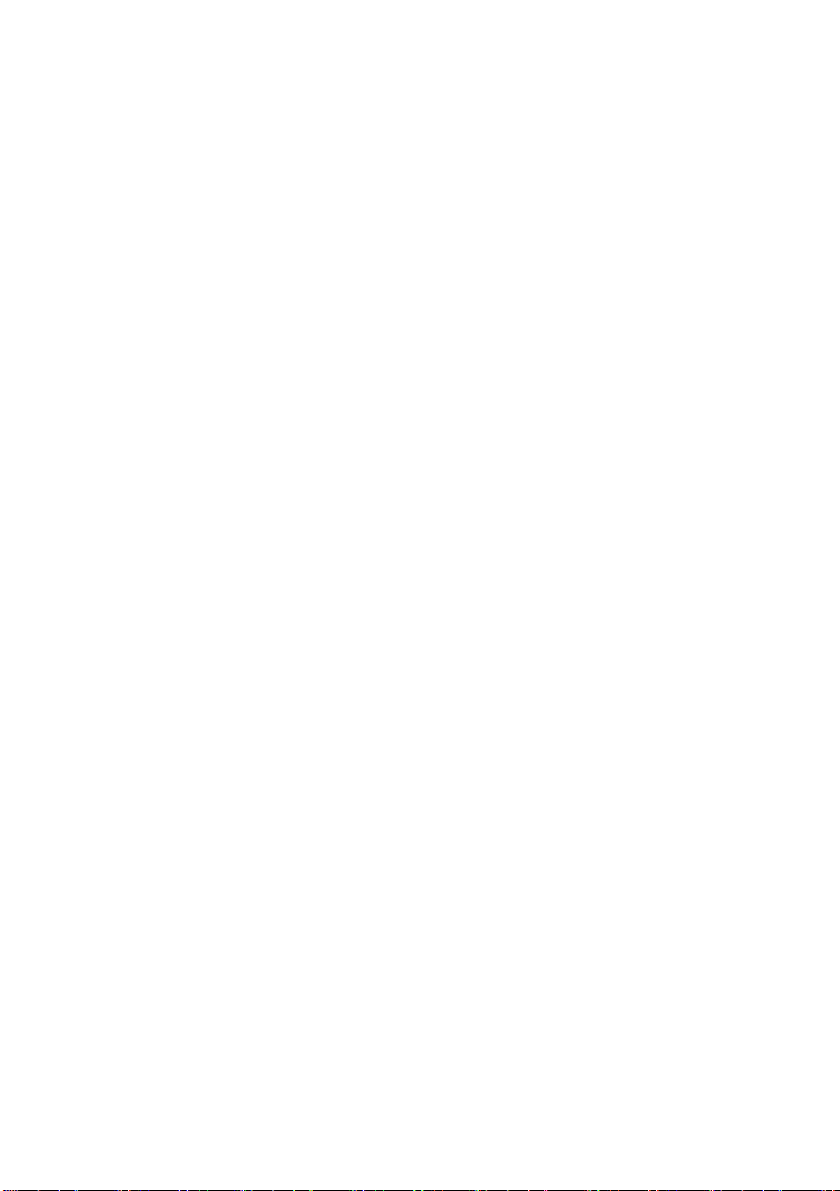
Sadržaj
Poglavlje 1. Upoznavanje sa računarom .............................................1
Pogled odozgo .............................................................................................................. 1
Pogled sa leve strane .................................................................................................... 8
Pogled sa desne strane ................................................................................................ 12
Prednji prikaz ............................................................................................................. 13
Pogled odozdo ............................................................................................................ 14
Poglavlje 2. Početak korišćenja Windows 10 .................................... 15
Konfigurisanje operativnog sistema po prvi put ........................................................ 15
Interfejs operativnog sistema ..................................................................................... 15
Stavljanje računara u režim spavanja ili isključivanje ............................................... 18
Povezivanje sa bežičnom mrežom ............................................................................. 20
Dobijanje pomoći od operativnog sistema Windows ................................................ 21
Poglavlje 3. Lenovo OneKey Recovery sistem ................................. 22
Poglavlje 4. Rešavanje problema .......................................................24
Često postavljana pitanja ........................................................................................... 24
Rešavanje problema ................................................................................................... 27
Dodatak A. Uputstva o CRU (korisnički zamenljivim jedinicama) ... 30
Zamena čvrstog diska ................................................................................................. 31
Zamena memorije ...................................................................................................... 34
Zamena tastature ........................................................................................................ 37
Zamena optičke disk jedinice ..................................................................................... 39
Zaštitni znakovi .................................................................................... 41
i
Page 4
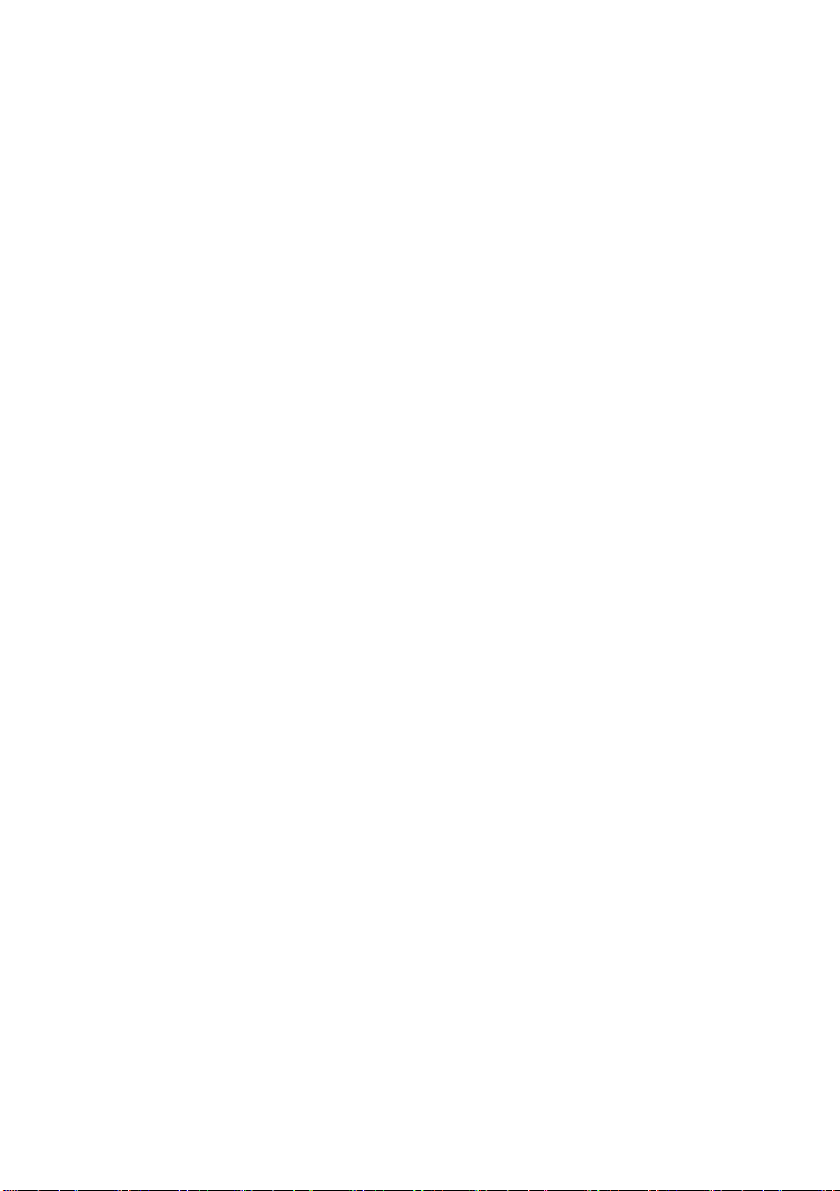
Page 5
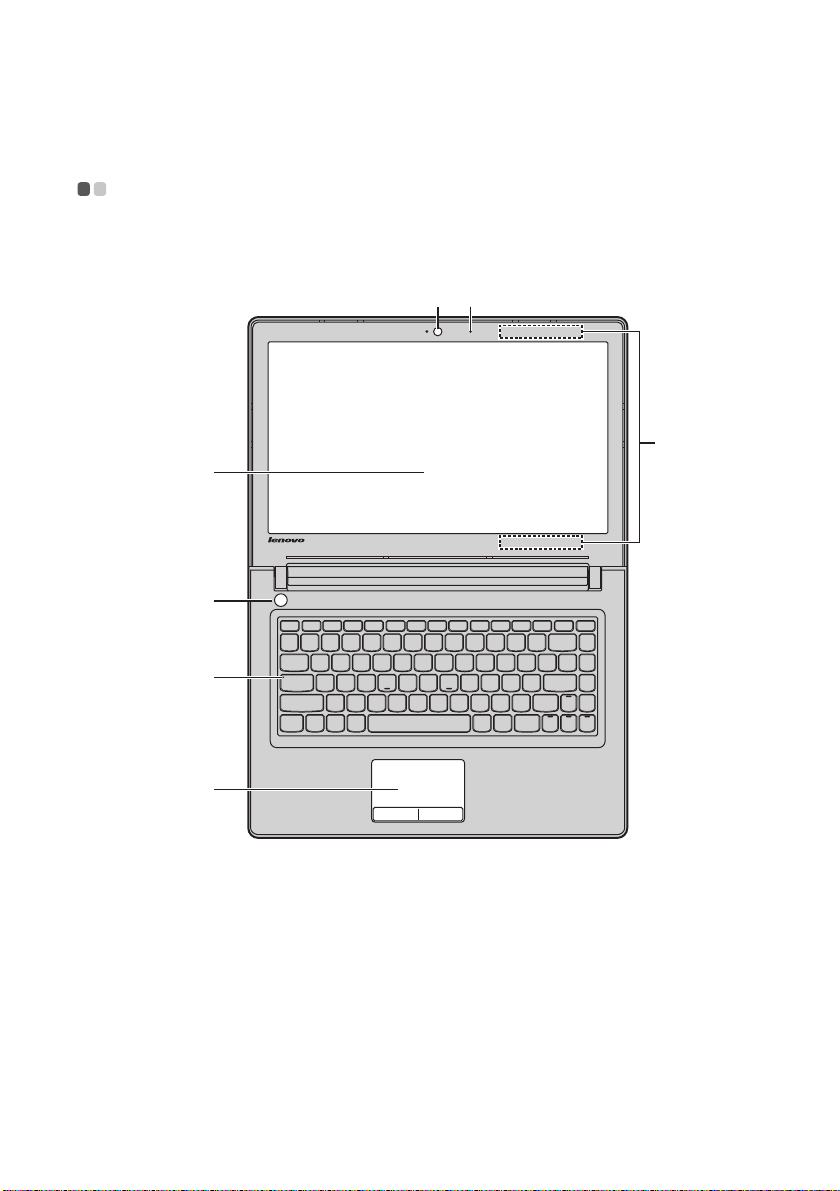
Poglavlje 1. Upoznavanje sa računarom
g
e
f
ab
d
c
Pogled odozgo - - - - - - - - - - - - - - - - - - - - - - - - - - - - - - - - - - - - - - - - - - - - - - - - - - - - - - - - - - - - - - - - - - - - - - - - - - - - - - - - - - - -
ideapad 300-14ISK
1
Page 6
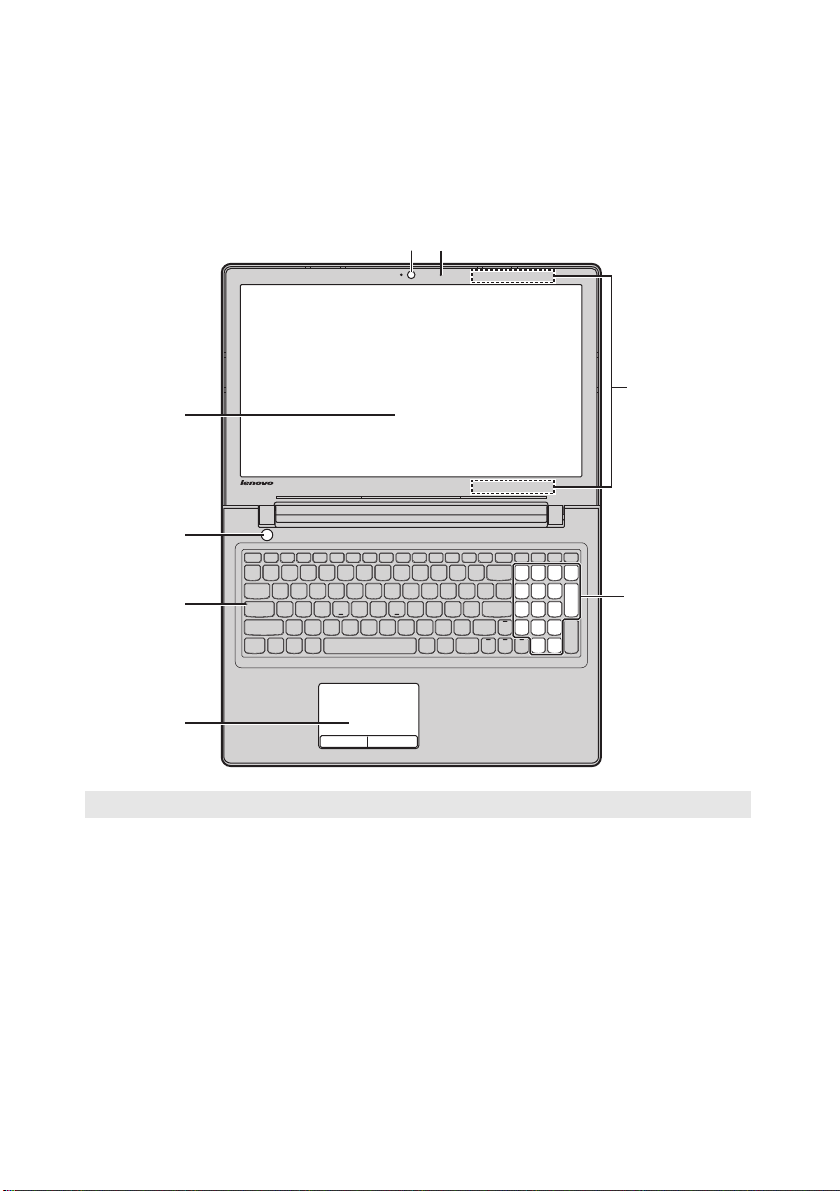
Poglavlje 1. Upoznavanje sa računarom
deapad 300-15ISK/ideapad 300-17ISK
i
d
e
ab
c
f
g
Napomena: Isprekidana područja pokazuju delove koji nisu vidljivi spolja.
žnja:
Pa
• Kada zatvarate tablu monitora, pazite da ne osta
monitora i tastature. Inače, tabla monitora može da se ošteti.
vite olovke ili neke druge predmete između table
2
h
Page 7
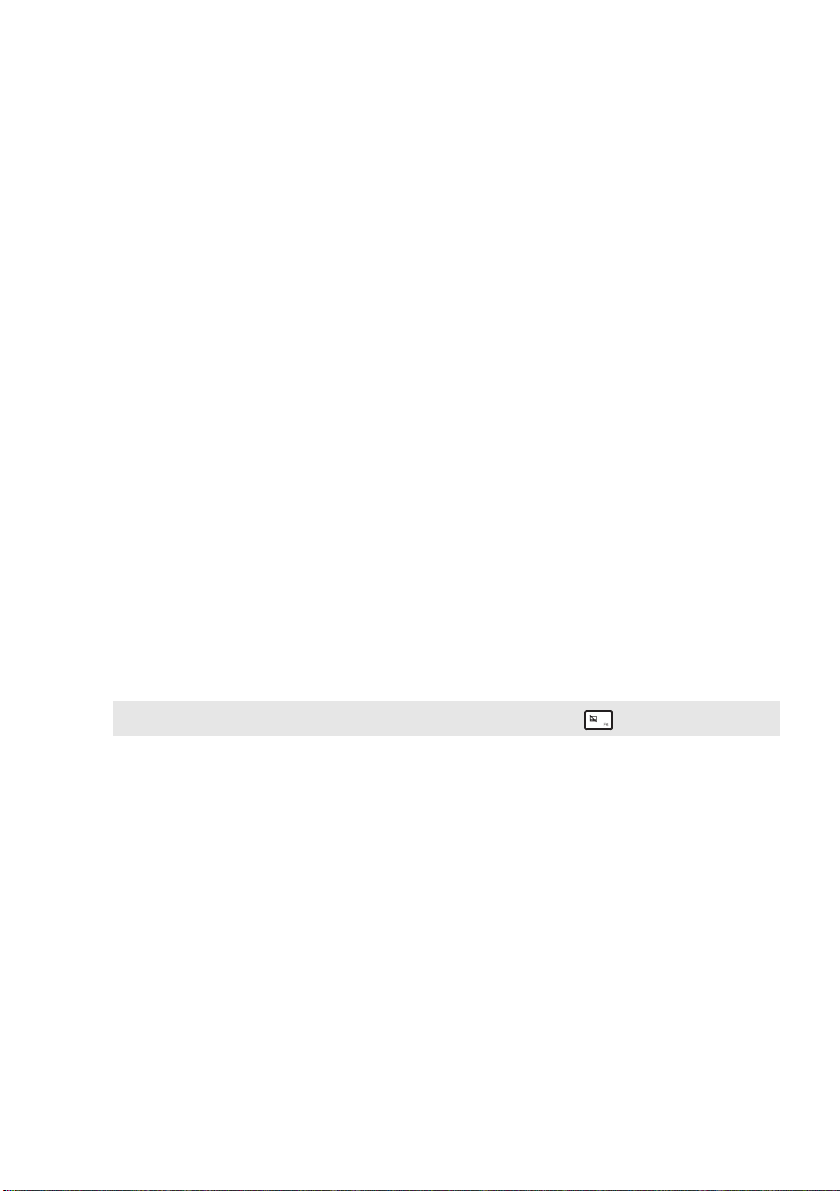
Poglavlje 1. Upoznavanje sa računarom
a Ugrađeni
mikrofon
b Integrisana
Snima zvuk koji se može koristiti za video konferencije,
glasovne naracije ili audio snimke.
Koristite kameru za video komunikaciju.
kamera
c Bežična LAN
antena
d Monitor računara
e Dugme za
Povezivanje sa bežičnim LAN adapterom za slanje i primanje
signala bežičnog radija.
LCD monitor sa LED pozadinskim osvetljenjem obezbeđuje
briljantan vizuelni prikaz.
Pritisnite ovo dugme kako biste upalili računar.
napajanje
f Indikator tastera
za velika slova
g Dodirna tabla
Napomena: Možete uključiti/isključiti dodirnu tablu pritiskom na F6 ( ).
h Numerička
Funkcije dodirne table kao konvencionalnog miša.
Dodirna tabla:
prstom preko table u smeru u kome želite da se pokazivač
pomeri.
Dugmad dodirne table: Funkcije
funkcijama levog/desnog dugmeta miša na konvencionalnom
mišu.
Detalje potražite „Korišćenje tastature“ na stranici 4.
Da biste prevukli pokazivač po ekranu, povucite
tastatura
(ideapad 30015ISK/ideapad
300-17ISK)
leve/desne strane odgovaraju
3
Page 8

Poglavlje 1. Upoznavanje sa računarom
orišćenje tastature
K
Vaš ra čunar ima numeričke i funkcijske tastere, a može da ima i numeričku tastaturu
(samo ideapad 300-15ISK/ideapad 300-17ISK) inkorporiranu u standardnu tastaturu.
Numerička tastatura
ideapad 300-15ISK/ideapad 300-17ISK
Tastatura ima posebnu numeričku tastaturu. Da biste omogućili ili onemogućili
numeričku tastaturu, pritisnite taster Num Lock .
4
Page 9
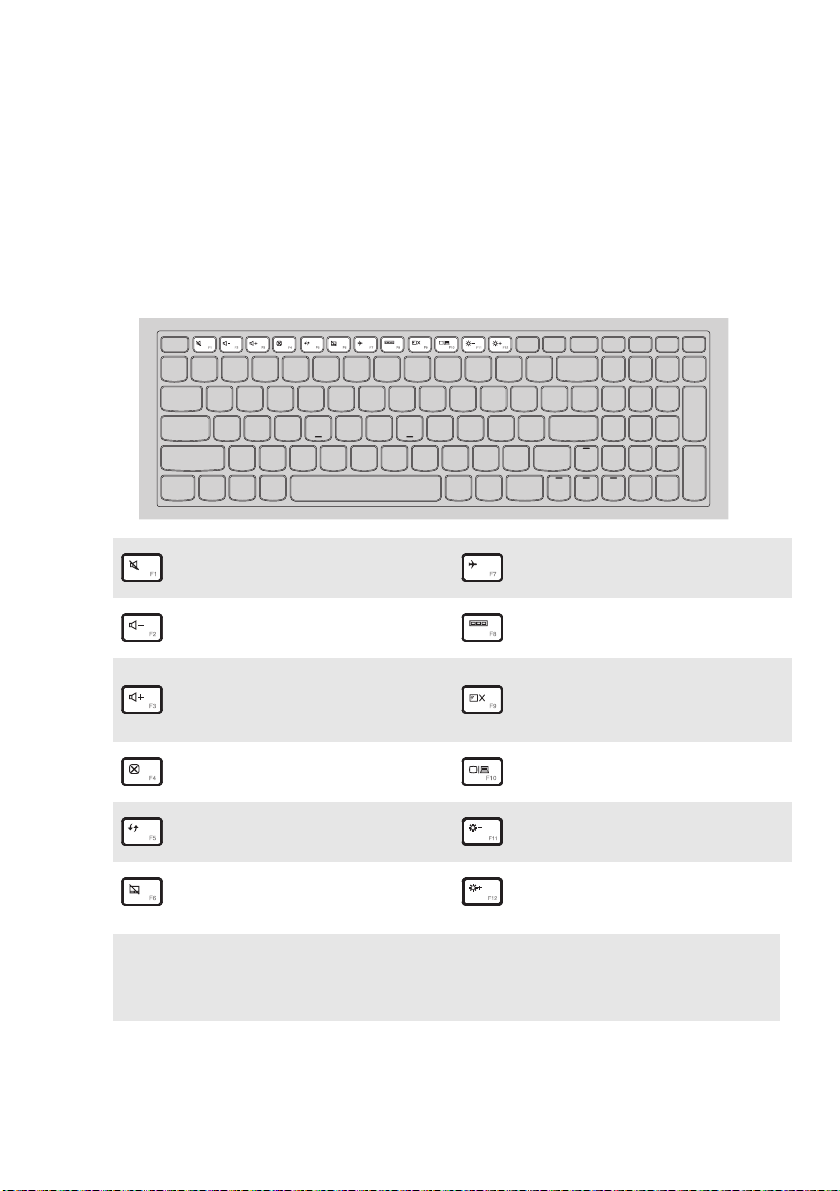
Poglavlje 1. Upoznavanje sa računarom
orišćenje tastature
K
Tasterske prečice
Određenim postavkama sistema možete brzo pristupati pritiskanjem odgovarajućih
tasterskih prečica.
Isključuje/uključuje zvuk.
:
Smanjuje jačin
:
u zvuka.
Isključuje/uključuje režim
:
rada u avionu.
Prikazuje sve aktivne
:
aplikacije.
Uključuje/isključuje
Povećava jačinu zvuka.
:
pozadinsko osvetljenje na
:
LCD ekranu.
Zatvara trenutno aktivan
:
pro
zor.
Osvežava radnu površinu ili
:
trenutno aktivni prozor.
Uključuj
:
tablu.
Napomena: Ako ste promenili Hotkey Mode (Režim tasterskih prečica) iz Enabled
(Omogućeno) u Disabled (Onemogućeno) u uslužnom programu za instaliranje
sistema BIOS, moraćete da pritisnete taster Fn u kombinaciji sa odgovarajućom
tasterskom prečicom.
e/isključuje dodirnu
Uključuje monitor između
:
računara i spoljnog uređaja.
Smanjuje osvetljenost
:
monitora.
Povećava osvetl
:
monitora.
jenost
5
Page 10

Poglavlje 1. Upoznavanje sa računarom
b
a
b
a
Kombinacije funkcijskih tastera
Korišćenjem funkcijskih tastera, možete odmah promeniti operativne funkcije. Da
biste koristili ovu funkciju, pritisnite i držite Fn a; zatim pritisnite neki od
funkcijskih tastera b.
ideapad 300-14ISK
ideapad 300-15ISK/ideapad 300-17ISK
6
Page 11
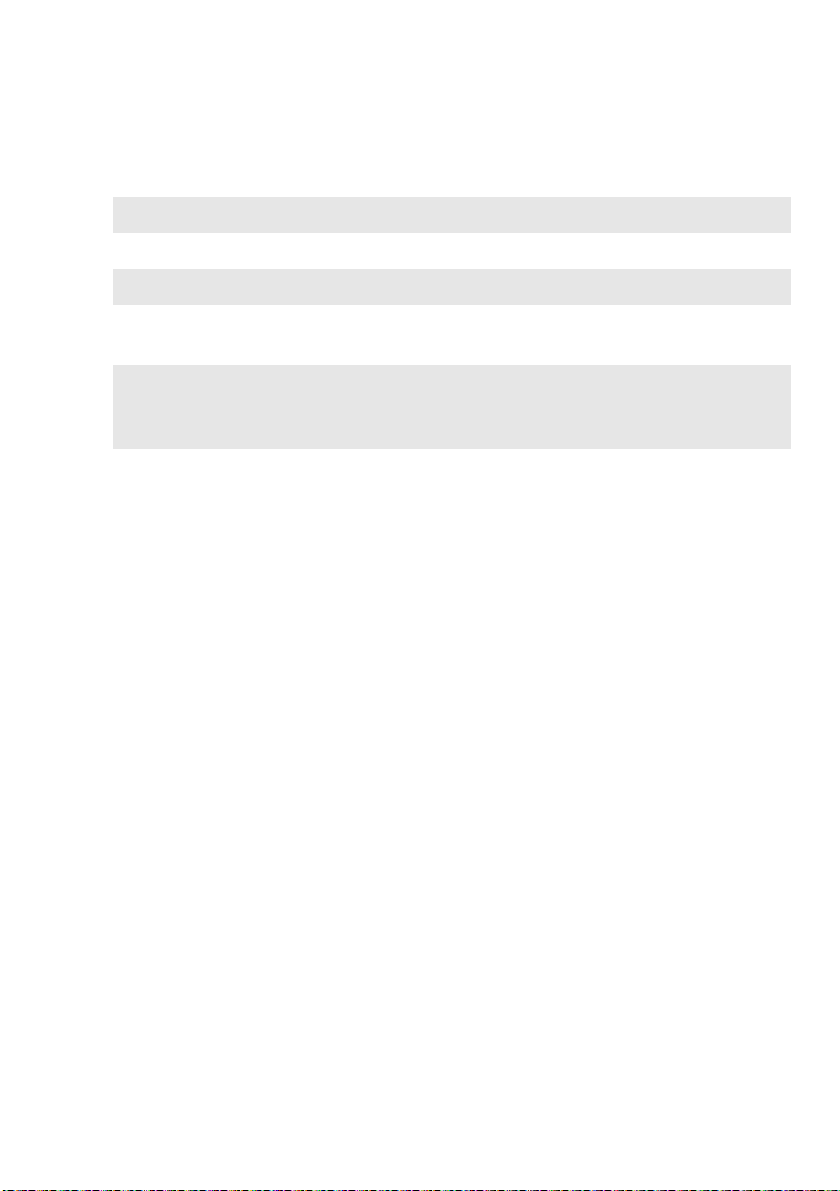
Poglavlje 1. Upoznavanje sa računarom
Sledi opis funkcije svakog funkcijskog tastera.
Fn + Home: Aktivira funkciju pauze.
Fn + End:
Fn + PgUp: Uključuje/isključuje listanje.
Fn + PgDn (ideapad
300-14ISK)
Fn + PgDn (ideapad
300-15ISK/ideapad 30017ISK)
Aktivira funkciju preloma.
Aktivira funkciju umetanja.
Aktivira zahtev sistema.
7
Page 12
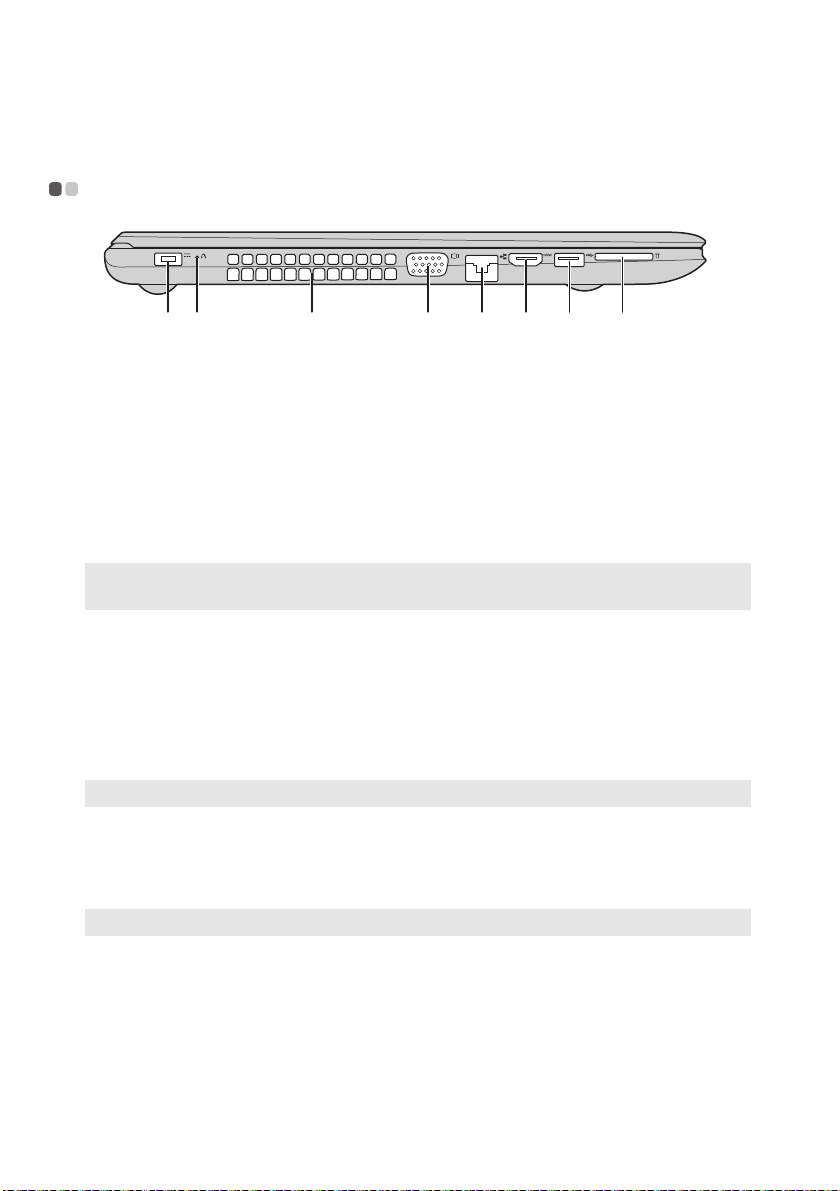
Poglavlje 1. Upoznavanje sa računarom
a b c d e f g h
Pogled sa leve strane - - - - - - - - - - - - - - - - - - - - - - - - - - - - - - - - - - - - - - - - - - - - - - - - - - - - - - - - - - - - - - - - - - -
a Kontektor za
Povezuje se na napajanje.
napajanje
b Novo dugme
c Ventilacioni
Kada je računar isključen, pritisnite ovo dugme da biste
pokrenuli Lenovo OneKey Recovery sistem ili uslužni program
za instaliranje sistema BIOS ili da biste ušli u meni za
pokretanje.
Ispuštanje unutrašnje toplote.
otvori
Napomena: Uverite se da nijedan od ventilacionih otvora nije blokiran jer u suprotnom može doći
do pregrevanja računara.
d VGA port
e RJ-45 port
f HDMI port
g USB 3.0 port
Napomena: Detalje potražite „Povezivanje USB uređaja“ na stranici 9.
h Otvor za
Povezuje sa spoljnim uređajima za prikaz.
Povezuje računar sa Ethernet mrežom.
Povezuje uređaje sa HDMI ulazima kao što su televizor ili
monitor.
Povezuje se sa USB uređajima.
Ovde umetnite memorijske kartice (nije isporučeno).
memorijsku
karticu
Napomena: Detalje potražite „Korišćenje memorijskih kartica (nije isporučeno)“ na stranici 10.
8
Page 13
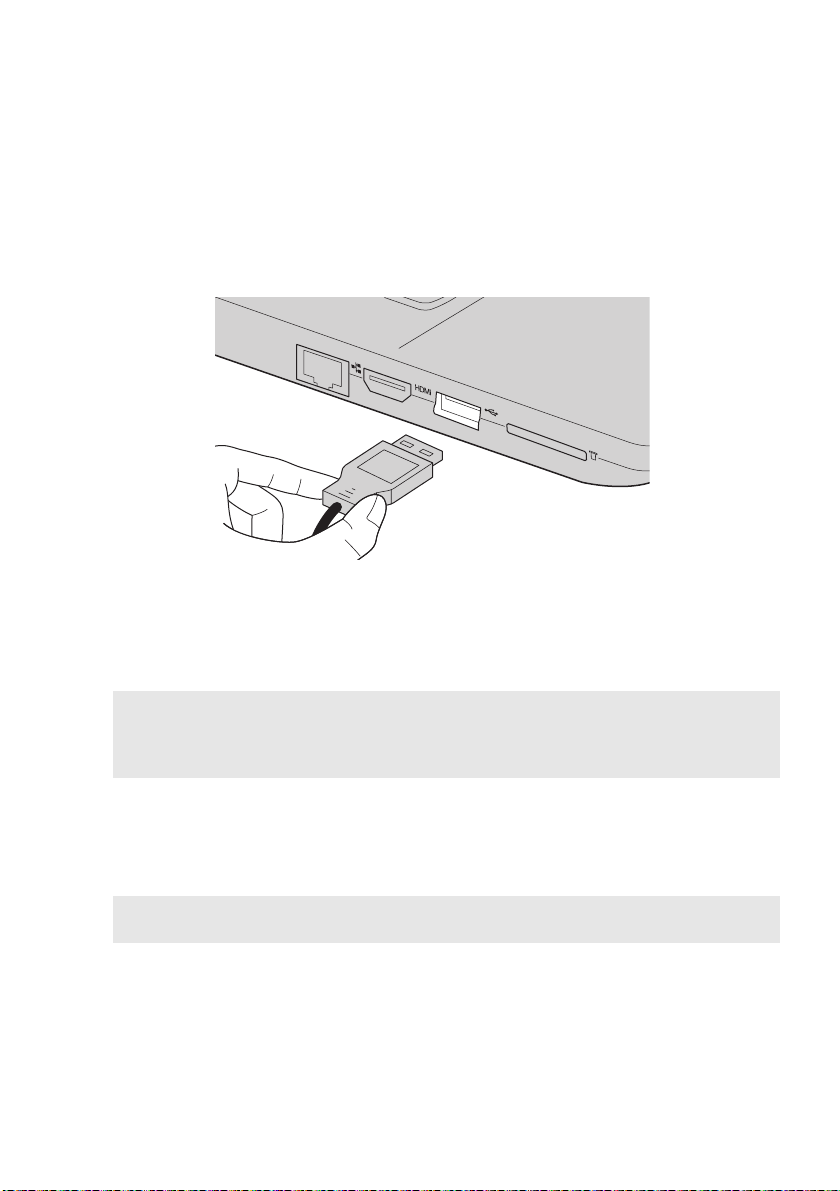
Poglavlje 1. Upoznavanje sa računarom
ovezivanje USB uređaja
P
USB uređaj možete da povežete s računarom ako ubacite USB priključak uređaja (tip
A) u USB port na vašem računaru.Računar se isporučuje sa dva USB porta
kompatibilna sa USB uređajima.
Prvi put kada priključite USB uređaj u određeni USB port na računaru, Windows
automatski instalira upravljački program za taj uređaj. Nakon što je upravljački
program instaliran, možete da isključite i ponovo priključite uređaj bez obavljanja
dodatnih koraka.
Napomena: Obično, Windows otkrije novi uređaj nakon povezivanja, a zatim automatski instalira
upravljački program. Ipak, za neke uređaje ćete možda morati da instalirate upravljački
program pre priključivanja. Proverite dokumentaciju obezbeđenu od strane proizvođača
uređaja pre priključivanja uređaja.
Pre isključivanja USB uređaja za čuvanje podataka, pobrinite se da je računar
završio sa prenosom podataka preko tog uređaj
a. Kliknite na ikonu Bezbedno ukloni
hardver i Izbaci medijum u Windows traci za obaveštenja kako biste uklonili
uređaj pre isključivanja.
Napomena: Ako vaš USB uređaj koristi kabl, prikopčajte uređaj na izvor napajanja pre spajanja.
Inače, uređaj možda neće biti prepoznat.
9
Page 14
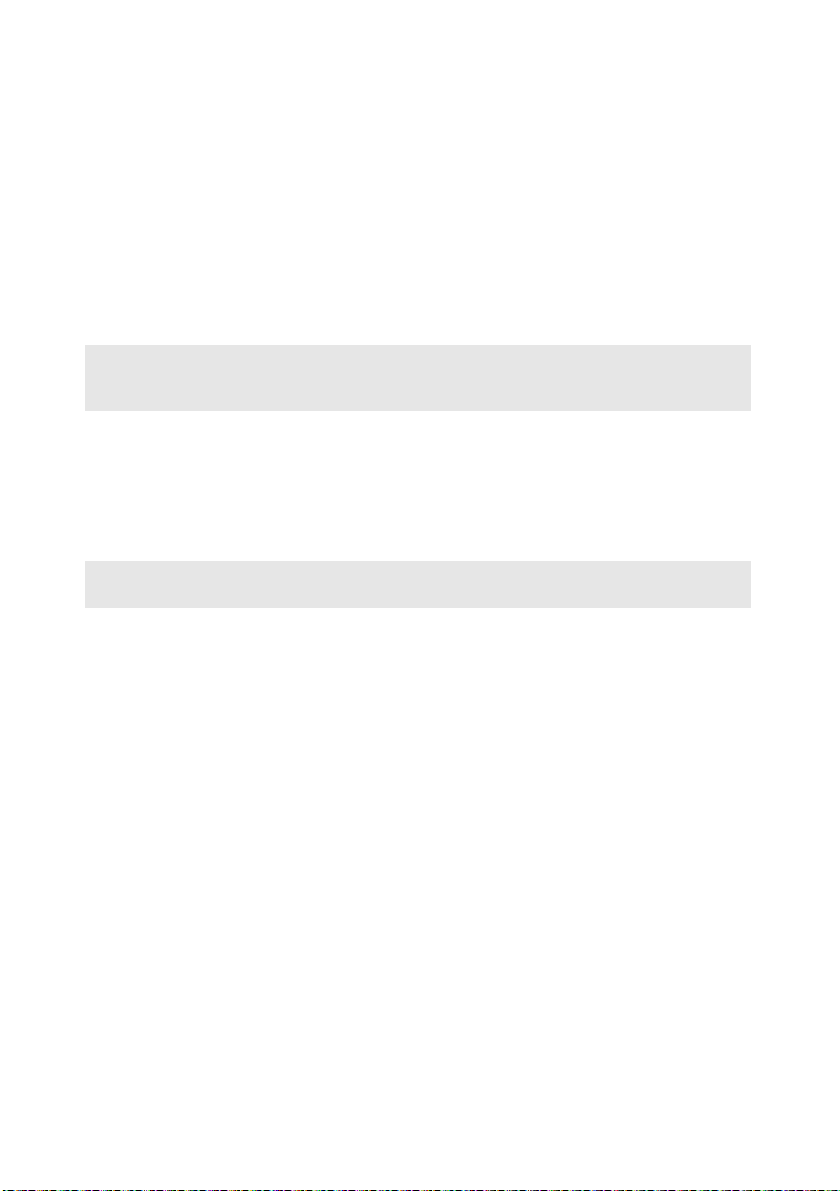
Poglavlje 1. Upoznavanje sa računarom
Beleške:
orišćenje memorijskih kartica (nije isporučeno)
K
Računar podržava sledeće tipove memorijskih kartica:
• Secure Digital (SD) kartica
• Secure Digital High Capacity (SDHC) kartica
• SD eXtended Capacity (SDXC) kartica
• MultiMediaCard (MMC)
• Ubacite samo jednu karticu u slot odjednom.
• Ova kartica ne podržava SDIO uređaje (npr. SDIO Bluetooth, itd.).
Umetanje memorijske kartice
Umetnite memorijsku karticu tako da dodirne dno slota.
Uklanjanje memorijske kartice
Lagano izvucite memorijsku karticu iz slota za memorijsku karticu.
Napomena: Pre vađenja memorijske kartice, isključite je pomoću Windows bezbednog uklanjanja
hardvera i izbacite medijsku alatku kako biste izbegli oštećenje podataka.
10
Page 15

Poglavlje 1. Upoznavanje sa računarom
aaba
ovezivanje mrežnih kablova
P
Da biste postavili mrežni kabl, postupite na sledeći način:
1 Drži
2 Umet
te jedan konektor mrežnog kabla da biste blago pritisli RJ-45 poklopac a.
nite konektor u RJ-45 port b.
Konfiguracija softvera
Potražite savet od svog dobavljača internet usluga (ISP) kako da konfigurišete svoj
računar.
11
Page 16

Poglavlje 1. Upoznavanje sa računarom
a b dc
Beleške:
Pogled sa desne strane - - - - - - - - - - - - - - - - - - - - - - - - - - - - - - - - - - - - - - - - - - - - - - - - - - - - - - - - - - - - - -
a Kombinovani
Priključci na slušalice sa mikrofonom.
audio konektor
• Kombinovani audio konektor ne podržava konvencionalne mikrofone.
• Funkcija snimanja možda neće biti podržana ako su prikopčane slušalice ili slušalice sa
mikrofonom neke druge kompanije, zbog različitih industrijskih standarda.
b USB 2.0
Povezuje se sa USB uređajima.
priključak
Napomena: Detalje potražite „Povezivanje USB uređaja“ na stranici 9.
c Optička disk
Čita/narezuje optičke diskove.
jedinica
Napomena: Neki modeli poseduju lažnu optičku disk jedinicu.
d Otvor za
Kensington
bravu
Ovde priključite bezbednosnu bravu (nije isporučeno) da biste
zaštitili računar od krađe i neovlašćenog korišćenja.
Možete da prikačite bezbed
sprečili njegovo uzimanje bez vaše dozvole.
Detalje o instaliranju bezbednosne brave potražite
koja su isporučena sa bezbednosnom bravom koju ste kupili.
nosnu bravu na računar kako biste
u uputstvima
12
Page 17

Poglavlje 1. Upoznavanje sa računarom
a
Prednji prikaz - - - - - - - - - - - - - - - - - - - - - - - - - - - - - - - - - - - - - - - - - - - - - - - - - - - - - - - - - - - - - - - - - - - - - - - - - - - - - - - - - - - - - -
a Indikatori statusa
sistema
Indikator statusa baterije
Indikator statusa napajanja
Indikator Status indikatora Značenje
Upaljeno (neprekidno
belo)
Neprekidno žuto Baterija je napunjena između 5% i 20%.
o
o
Indikator
st
atusa
Brzo trepćuće žut
svetlo
Sporo trepćuće žut
svetlo
baterije
Sporo trepćuće belo
tlo
sve
Indikator
statusa
napajanja
Upaljeno (neprekidno
belo)
Trepćuće Računar
Isključeno Računar
Baterija je napunjena više od 20%.
Baterija je napunjena manje od 5%.
Baterija se puni. Kada kapacitet baterije
dostigne 20%, boja trepćućeg svetla se menja
u belu.
Baterija je napunjena između 20% i 80% i
još uvek se puni. Kada baterija dođe do 80%
napunjenosti, svetlo će prestati da treperi, ali
će se punjenje nastaviti sve dok baterija ne
bude u potpunosti napunjena.
Računar je uključen.
je u režimu spavanja.
je isključen.
13
Page 18

Poglavlje 1. Upoznavanje sa računarom
Pogled odozdo - - - - - - - - - - - - - - - - - - - - - - - - - - - - - - - - - - - - - - - - - - - - - - - - - - - - - - - - - - - - - - - - - - - - - - - - - - - - - - - - - - - -
b
a
a Zvučnici
b Rešetkasti otvori
14
Obezbeđuje audio izlaz.
Omogućavaju ulazak vazduha za hlađenje računara.
Page 19

Poglavlje 2. Početak korišćenja Windows 10
Konfigurisanje operativnog sistema po prvi put - -
Možda ćete morati da podesite operativni sistem pri korišćenju po prvi put. Proces
konfiguracije može da sadrži sledeće procedure:
• Prihvatanje sporazuma o licenci za krajnjeg korisnika
• Konfigurisanje internet konekcije
• Registrovanje operativnog sistema
• Kreiranje korisničkog
Interfejs operativnog sistema - - - - - - - - - - - - - - - - - - - - - - - - - - - - - - - - - - - - - - - - - - - - - - -
Povratak menija Početak
Ako kliknete na dugme Početak u donjem levom uglu, prikazuje se meni Početak.
naloga
Dugme za napajanje je u meniju Početak, klikom na njega možete da isključite ili
ponovo pokrenete računar ili da računar stavite u stanje spavanja.
Kroz meni Početak
korišćene aplikacije.
možete da locirate sve instalirane aplikacije ili da vidite često
15
Page 20

Poglavlje 2. Početak korišćenja Windows 10
The centar za obaveštenja
Izaberite ikonu centar za obaveštenja icon na traci zadataka i centar za
obaveštenja će se
Na opciji centar za obaveštenja, možete da pregledate važna obaveštenja operativnog
sistema Windows i aplikacija. Sem toga, možete brzo da menjate uobičajene
postavke.
prikazati.
Prikaz zadataka na traci zadataka
U operativnom sistemu Windows 10 možete da dodate novu radnu površinu i da se
prebacujete između različitih radnih površina.
Da biste dodali novu radnu površinu, postupite na sledeći n
• Kliknite na ikonu prikaza zadataka
u oblasti trake zadataka.
ačin:
16
Page 21

Poglavlje 2. Početak korišćenja Windows 10
• Kliknite na Nova radna površina.
Da biste se prebacivali između radnih površina, kliknite na ikonu prikaza zadataka
, a zatim izaberite željenu radnu površinu.
17
Page 22

Poglavlje 2. Početak korišćenja Windows 10
Stavljanje računara u režim spavanja ili
isključivanje - - - - - - - - - - - - - - - - - - - - - - - - - - - - - - - - - - - - - - - - - - - - - - - - - - - - - - - - - - - - - - - - - - - - - - - - - - - - - - - - - - - - - - - - - -
Kada završite rad sa računarom možete da ga stavite u režim spavanja ili da ga
isključite.
Stavljanje računara u režim spavanja
Ako ćete od računara biti udaljeni samo nakratko, prebacite ga u stanje spavanja.
Kada je računar u
korišćenje, zaobilazeći proces pokretanja.
Kako biste stavili računar u režim
• Zatvorite poklopac monitora.
• Pritisnite dugme za pokretanje.
• Premestite kursor u donji levi ugao, a zatim izaberite dugme Početak. Izaberite
Sn
aga Spavanje.
Napomena: Stavite računar u režim spavanja pre nego što ga pomerite. Pomicanje vašeg računara
Kako biste probudili računar, učinite jedno od sledećeg:
• Pritisnite bilo koji taster na tastaturi.
• Pritisnite dugme za pokretanje.
• Pritisnite Windows dugme.
režimu spavanja, možete ga brzo probuditi kako bi nastavili
spavanja, učinite jedno od sledećeg:
dok se čvrsti disk okreće može oštetiti čvrsti disk, uzrokujući gubitak podataka.
18
Page 23

Poglavlje 2. Početak korišćenja Windows 10
ključivanje računara
Is
Ukoliko duže vreme nećete koristiti svoj računar, isključite ga.
Da biste isključil
• Premestite kursor u donji levi ugao, a zatim izaberite dugme Početak. Izaberite
Snaga
• Kliknite desnim tasterom na dugme Početak u donjem levom uglu i izaberite
Isključi ili se odja Isključi.
i računar, učinite sledeće:
Isključi.
19
Page 24

Poglavlje 2. Početak korišćenja Windows 10
Povezivanje sa bežičnom mrežom - - - - - - - - - - - - - - - - - - - - - - - - - - - - - - - - - - - -
Uključivanje bežične veze
Da biste aktivirali bežične funkcije, učinite jedno od sledećeg:
• Kliknite na ikonu centar za obaveštenja icon
opozovite izbor r
ežima rada u avionu.
u oblasti za obaveštenja, a zatim
• Pritisnite
• Kliknite na Post
otvorili stranicu sa konfiguracijom mreže.
kako biste isključili režim rada u avionu.
avke Mreža i internet Režim rada u avionu da biste
Zatim promenite prekidač za režim rada
u avionu na Isključeno.
Povezivanje sa bežičnom mrežom
Nakon što je bežično uključeno, računar će automatski skenirati dostupne bežične
mreže i prikazati ih na listi bežičnih mreža. Kako bi se priključili na bežičnu mrežu,
kliknite na ime mreže na listi i zatim kliknite Priključi.
Napomena: Neke mreže zahtevaju bezbednosni ključ ili šifru za konekciju. Kako bi se priključili na
jednu od tih mreža, pitajte administratora mreže ili dobavljača internet usluga (DIU) za
bezbednosni ključ ili šifru.
20
Page 25

Poglavlje 2. Početak korišćenja Windows 10
Dobijanje pomoći od operativnog sistema
Windows - - - - - - - - - - - - - - - - - - - - - - - - - - - - - - - - - - - - - - - - - - - - - - - - - - - - - - - - - - - - - - - - - - - - - - - - - - - - - - - - - - - - - - - - - - - - - - - - - - -
Ako imate problem sa operativnim sistemom, pogledajte Windows aplikaciju Prvi
koraci app. Da biste je otvorili, uradite sledeće:
• Premestite kursor u donji levi ugao, a zatim izaberite dugme Početak. Odaberite
Prvi koraci iz menija Sve aplikacije.
21
Page 26

Poglavlje 3. Lenovo OneKey Recovery sistem
Beleške:
Beleške:
Lenovo OneKey Recovery sistem je softver dizajniran za pravljenje rezervnih kopija
i obnavljanje podataka na računaru. Možete ga koristiti za vraćanje sistemske
particije u originalno stanje u slučaju pada sistema. Takođe, možete da kreirate
rezervne kopije za laku obnovu po potrebi.
• Ako je na vašem računaru unapred instaliran GNU/Linux operativni sistem, OneKey Recovery
sistem nije dostupan.
• Kako biste iskoristili karakteristike OneKey Recovery sistema, vaš čvrsti disk već sadrži skrivenu
particiju kako bi sačuvao datoteku sistema i datoteku OneKey Recovery sistema. Ova
podrazumevana particija je skrivena iz bezbednosnih razloga, što objašnjava zašto je slobodan
prostor na disku manji od navedenog.
Pravljenje rezervne kopije sistemske particije
Možete da napravite rezervnu kopiju sistemske particije na datoteku slike. Ta
datoteka slike može da se koristi za vraćanje sistemske particije. Da biste napravili
rezervnu kopiju sistemske particije:
Windows-u, pritisnite dugme Novo ili kliknite dvaput na ikonu OneKey
1 U
Recovery da biste pokrenuli Lenovo OneKey Recovery sistem.
liknite System Backup (Rezervna kopija sistema).
2 K
daberite lokaciju za rezervnu kopiju i zatim kliknite Next (Dalje) kako bi
3 O
spremanje započelo.
22
• Možete odabrati lokaciju za spremanje rezervne kopije na lokalnom čvrstom disku ili na spoljnom
uređaju za spremanje.
• Uklonite uklonjivi čvrsti disk pre pokretanja Lenovo OneKey Recovery sistema. U suprotnom,
podaci sa uklonjivog čvrstog diska mogu biti izgubljeni.
• Proces spremanja rezervne kopije može potrajati.
• Proces spremanja rezervne kopije je dostupan jed
ino kad se Windows može normalno pokrenuti.
Page 27

Poglavlje 3. Lenovo OneKey Recovery sistem
Beleške:
Obna
vljanje
Možete obnoviti sistemsku particiju u njeno originalno stanje ili u prethodno
spremljenu kopiju. Kako biste obnovili sistemsku particiju:
1 U W
indows-u, pritisnite dugme Novo ili kliknite dvaput na ikonu OneKey
Recovery da biste pokrenuli Lenovo OneKey Recovery sistem.
2 Klik
nite System Recovery (Oporavak sistema). Računar će se ponovno
pokrenuti na oporavljeno okruženje.
3 Da b
iste obnovili sistemsku particiju u njeno originalno stanje ili u prethodno
spremljenu kopiju sledite uputstva na ekranu.
• Proces obnove je nepovratan. Pobrinite se da sačuvate sve podatke koje želite na sistemskoj
particiji pre početka procesa obnove.
• Proces obnove može potrajati. Stoga na računar obavezno priključite napajanje tokom procesa
oporavka.
• Potrebno je slediti prethodna uputstva uk
oliko se Windows može normalno pokrenuti.
Ukoliko nije moguće pokrenuti operativni sistem Windows, sledite sledeće korake
kako biste pokrenuli Lenovo OneKey Recovery sistem:
1 Isklj
2 Priti
učite računar.
snite dugme Novo button. Na opciji Novo Button Menu (Meni dugmeta
Novo), odaberite System Recovery (Oporavak sistema) i pritisnite Enter.
23
Page 28

Poglavlje 4. Rešavanje problema
Često postavljana pitanja - - - - - - - - - - - - - - - - - - - - - - - - - - - - - - - - - - - - - - - - - - - - - - - - - - - - - - - - - - - - - - - -
Ovaj odlomak prikazuje često postavljana pitanja po kategorji.
Pronalaženje informacija
Koje mere bezbednosti treba da pratim prilikom korišćenja računara?
Lenovo Vodič za bezbednost i opšte informacije koji je došao uz vaš računar sadrži
mere bezbednosti za korišćenje računara. Pročitajte i sledite sve mere bezbednosti
prilikom korišćenja računara.
Gde mogu pronaći specifikacije hardvera za svoj računar?
Specifikacije hardvera za vaš računar možete pronaći na štampanim flajerima koji
su isporučeni uz računar.
Gde mogu pronaći informacije o garanciji?
Za garanciju koja se odnosi na vaš računar, uključujući period garancije i tip
garancijske usluge, pogledajte Lenovo flajer o ograničenoj garanciji koji je
isporučen uz računar.
Upravljački programi i unapred instaliran softver
Gde se nalaze instalacioni diskovi za Lenovo unapred instalirani softver (softver
radne površine)?
Uz vaš računar nije isporučen instalacioni disk za Lenovo unapred instalirani
softver. Ukoliko želite ponovo instalirati softver, instalacioni disk možete pronaći
na C particiji vašeg čvrstog diska. Ukoliko ne možete pronaći instalacioni
program, možete ga preuzeti sa Lenovo web stranice za podršku korisnicima.
mogu pronaći upravljačke programe za različite hardver uređaje mog računara?
Ukoliko je na vaš računar već instaliran Windows operativni sistem, Lenovo pruža
upravljačke programe za sve potrebne hardver uređaje na C particiji vašeg čvrstog
diska. Takođe, možete preuzeti najnovije upravljačke programe sa Lenovo web
stranice za podršku korisnicima.
Lenovo OneKey Recovery sistem
Gde su diskovi za obnovu?
Uz vaš računar nisu isporučeni diskovi za obnovu. Koristite Lenovo OneKey
Recovery sistem ukoliko želite da vratite sistem na fabričko stanje.
24
Page 29

Poglavlje 4. Rešavanje problema
Šta mogu učiniti ukoliko proces pravljenja rezervne kopije ne uspe?
Ukoliko možete pokrenuti pravljenje rezervne kopije ali zakaže tokom samog
procesa, probajte sledeće:
1 Zatvorite sve otvorene programe, i zatim ponovno pokrenite proces pravljenja
rezervne kopije.
2 Proverite da li je odredišni medijum oštećen. Izaberite drugu putanju i zatim
pokušajte ponovo.
Kada trebam obnoviti sistem na njegovo fabričko stanje?
Koristite ovu funkciju kada operativni sistem ne može da se pokrene. Ako postoje
kritični podaci na sistemskoj particiji, napravite rezervnu kopiju pre početka
obnove.
Uslužni program za instaliranje sistema BIOS
Šta je Uslužni program za instaliranje sistema BIOS?
Uslužni program za instaliranje sistema BIOS je softver na bazi ROM-a. Prikazuje
glavne informacije o računaru i pruža mogućnosti za postavljanje uređaja za
pokretanje, bezbednost, režim hardvera, i ostale opcije.
Kako mogu pokrenuti Uslužni program za instaliranje sistema BIOS?
Kako bi pokrenuli Uslužni program za instaliranje sistema BIOS:
1 Isključite računar.
2 Pritisnite Novo dugme i zatim izaberite BIOS Setup (Podešavanje BIOS-a).
Kako mogu da promenim režim pokretanja?
Postoje dva režima pokretanja sistema: UEFI i Legacy Support (Podrška za
zastareli sistem). Da biste promenili režim pokretanja sistema, pokrenite uslužni
program za instaliranje sistema BIOS i podesite režim pokretanja na UEFI ili
Legacy Support (Podrška za zastareli sistem) u meniju za pokretanje sistema.
Kada treba da promenim režim pokretanja?
Podrazumevani režim pokretanja za vaš računar je UEFI režim. Ako je potrebno
da instalirate zastareli operativni sistem kao što je Windows, Linux ili Dos, itd. (tj.,
bilo koji operativni sistem pre Windows 8 operativnog sistema) morate da
promenite režim pokretanja na Legacy Support (Podrška za zastareli sistem).
Zastareli operativni sistem, kao što je Windows, Linux ili Dos, itd. ne može da
bude instaliran ako ne promenite režim pokretanja.
25
Page 30

Poglavlje 4. Rešavanje problema
Pomoć
Kako mogu kontaktirati centar za podršku korisnicima?
Videti „Poglavlje 3. Dobijanje pomoći i usluge” u Lenovo Vodiču za bezbednost i
opšte informacije.
26
Page 31

Poglavlje 4. Rešavanje problema
Rešavanje problema - - - - - - - - - - - - - - - - - - - - - - - - - - - - - - - - - - - - - - - - - - - - - - - - - - - - - - - - - - - - - - - - - - - - - - - - - - - -
Problemi sa prikazom
Kada uključim računar, ništa
se ne pojavljuje na ekranu.
Kada uključim računar, na
praznom ekranu pojavi se
samo beli kursor.
Ekran se isprazni dok je
r uključen.
računa
Problemi režima spavanja
Pojavi se poruka o grešci
da je stanje baterije kritično
i računar se odmah isključi.
Računar ulazi u režim
spavanja odmah nakon
testa Power-on.
• Ukoliko je ekran prazan, proverite da je:
- Napajanje priključeno na računar i kabal u
ispravan ulaz za struju.
-Računar je uključen. Za potvrdu pritisnite ponovo dugme
za pokretanje.
• Ukoliko su ove stavke ispravno p
prazan, odnesite računar na servis.
• Uz pomoć Lenovo OneKey Recovery sistema obnovite
rezervne kopije datoteka u svom Windows okruženju, ili
pak čitav sadržaj čvrstog diska vratite u njegovo originalno
fabričko stanje. Ukoliko još uvek na ekranu vidite samo
kursor, odnesite računar na servis.
• Upravljanje napajanjem je uključeno. Da biste izašli iz
režima spavanja, uradite sledeće:
- Pritisnite bilo koji taster na tastaturi.
- Pritisnite dugme za pokretanje.
-Pritisnite F9 (
svetlo za LCD ekran isključeno.
• Baterija slabi. Spojite napajanje na računar.
• Proverite da je:
- Baterija napunjena.
- Radna temperatura unutar
Pogledajte „Odlomak 2. Informacije za upotrebu i
održavanje’’ u Lenovo Vodič za bezbednost i opšte
informacije.
) da biste potvrdili da li je pozadinsko
odešene, a ekran i dalje
prihvatljivog opsega.
ključen u
Napomena: Ukoliko je baterija napunjena i temperatura je unutar opsega, odnesite računar na servis.
27
Page 32

Poglavlje 4. Rešavanje problema
Računar ne izlazi iz režima
spavanja i računar ne radi.
• Ukoliko je računar u režimu spavanja, prikopčajte
napajanje na računar, zatim pritisnite Windows dugme ili
dugm za pokretanje.
• Ukoliko se sistem i dalje ne budi, vaš sistem je prestao
reagovati i ne možete isključiti računar, uspostavite
početne vrednosti računara. Podaci koji nisu sačuvani
mogu se izgubiti. Da biste uspostavili početne vrednosti
računara, pritisnite i držite dugme za pokretanje osam
sekundi ili više. Ukoliko računar još uvijek ne uspostavlja
početne vrednosti računara, iskopčajte napajanje od
računara.
Problemi sa tablom monitora
Ekran je prazan. • Uradite sledeće:
- Ukoliko koristite napajanje ili bateriju i ako je
statusa baterije upaljen, pritisnite F12 (
osvetlili ekran.
- Ukoliko indikator statusa baterije trepće, pritisnite
dugme za pokr
spavanja.
- Pritisnite F9 ( ) da biste potvrdili da li je pozadinsko
svetlo za LCD ekran isključeno.
- Ukoliko problem još uvek post
sledećem problemu „Ekran je nečitljiv i iskrivljen.“
Ekran je nečitljiv i iskrivljen. • Proverite:
- Da su rezolucija ekrana i kvalitet boje
- Da je tip monitora ispravan.
Da li se na ekranu
po
javljuju neispravni
karakteri.
• Da li su programi i operativni sistem ispravno instalirani?
Ukoliko su ispravno instalirani i konfigurisani, odnesite
računar na servis.
Problemi sa zvukom
Zvuk iz zvučnika se ne čuje
čak i kad je pojačan.
• Proverite da je:
- Funkcija nečujno
- Kombinovani audio konektor se ne koristi.
-Zvučnici su odabrani
indikator
) da bi jače
etanje da biste probudili računar iz režima
oji, sledite rešenje u
ispravno podešeni.
isključena.
kao uređaj za reprodukciju.
28
Page 33

Poglavlje 4. Rešavanje problema
Problemi sa baterijom
Računar se gasi pre nego
što indikator baterije
pokaže da je prazna.
-ili-
Računar nastavlja sa
m nakon što indikator
rado
baterije pokaže da je
prazna.
• Ponovo napunite bateriju.
Ostali problemi
Vaš računar ne reaguje. • Da biste isključili računar, pritisnite i držite dugme za
pokretanje osam sekundi ili više. Ukoliko računar još
uvijek ne reaguje, iskopčajte napajanje od računara.
• Može biti da se vaš računar zaključa kada uđe u stanje
mirovanja za vreme komunikacije. Isključite tajmer za
režim spavanja dok radite na mreži.
Priključeni eksterni uređaj
ne radi.
• Ne uključujte ili isključujte nikakav kabl eksternog uređaja
osim onog za USB dok je računar uključen. U suprotom,
možete da oštetite računar.
• Kada koristite spoljne uređaje koji troše puno energije, kao
što je spoljna USB optička disk jedinica, koristite
napajanje spoljnog uređaja. U suprotnom uređaj možda
neće biti prepoznat ili sistem može da se isključi usled
toga.
29
Page 34

Dodatak A. Uputstva o CRU (korisnički zamenljivim
Beleške:
jedinicama)
Korisnički zamenljive jedinice (KZJ) su delovi koje može nadograditi ili zameniti
korisnik. Ako se za KZJ utvrdi da je neispravna u toku garantnog roka, korisniku će
biti obezbeđena zamena za KZJ. Korisnici su odgovorni ? za instaliranje KZJ
jedinica za samostalnu zamenu za ovaj proizvod. Korisnici takođe mogu da
instaliraju opcione uslužne KZJ-e, što može da zahteva neke tehničke veštine ili
alatke, odnosno mogu da zahtevaju da serviser instalira opcione uslužne KZJ-e u
skladu sa uslovima važeće servisne garancije u vašoj zemlji ili regionu.
• Ilustracije korišćene u ovom poglavlju odnose se na Lenovo ideapad 300- 15ISK, osim ako nije
navedeno drugačije.
• Ilustracije u ovom uputstvu mogu da se razlikuju od stvarnog proizvoda. Pogledajte stvarni
proizvod.
OPREZ:
Postavite ugrađen
na servis.
1 Isključite raču
tisnite Fn + S + V.
2 Pri
tisnite dugme za napajanje da biste potvrdili da li je režim za isporuku
3 Pri
podešen.
Napomena: Kada je podešena u režim za isporuku, baterija ne snabdeva računar strujom. Da biste
u bateriju u režim za isporuku pre zamene KZJ ili slanja računara
nar i iskopčajte napajanje.
probudili bateriju iz režima za isporuku, povežite napajanje sa računarom.
30
Page 35

Dodatak A. Uputstva o CRU (korisnički zamenljivim jedinicama)
Beleške:
Zamena čvrstog diska - - - - - - - - - - - - - - - - - - - - - - - - - - - - - - - - - - - - - - - - - - - - - - - - - - - - - - - - - - - - - - - - - -
Skladišni kapacitet računara možete povećati tako što ćete postojeći čvrsti disk
zameniti čvrstim diskom većeg kapaciteta. Nov čvrsti disk možete nabaviti od svog
prodavca ili od predstavnika za marketing kompanije Lenovo.
• Zamenite čvrsti disk samo ako vršite nadograđivanje ili popravku. Priključci i ležište čvrstog diska
nisu projektovani za česte zamene, niti za brze zamene diska.
• Opcioni čvrsti disk na sebi ne sadrži unapred instalirani softver.
• Vodite računa da r
zamenite čvrsti disk.
• Vodite računa da ekr
Rukovanje čvrstim diskom
• Čvrsti disk nemojte ispuštati na pod niti ga izlagati fizičkim udarima. Disk stavite na
podlogu koja apsorbuje udare, poput meke tkanine.
• Nemojte pritiskati poklopac diska.
• Nemojte dodirivati priključak dis
Čvrsti disk je veoma osetljiv. Nepravilno rukovanje može izazvati oštećenje i trajan
gubitak podataka sa diska. Pre vađenja čvrstog diska napravite rezervnu kopiju svih
podataka sa njega, a zatim isključite računar. Čvrsti disk nikada nemojte vaditi dok
sistem radi ili je u stanju spavanja.
ačunar bude isključen i da svi kablovi budu iskopčani iz računara pre nego što
an računara bude zatvoren da ne bi došlo do oštećenja.
ka.
31
Page 36

Dodatak A. Uputstva o CRU (korisnički zamenljivim jedinicama)
2
1
1
3
3
3
Da biste zamenili čvrsti disk, uradite sledeće:
klonite zavrtnje a, a zatim uklonite poklopac donjeg otvora b.
1 U
2 Skinite zavrtnje kojima je pričvršćen ram c.
32
Page 37

Dodatak A. Uputstva o CRU (korisnički zamenljivim jedinicama)
4
5
3 Izvadite čvrsti disk tako što ćete nežno povući u smeru strelice d. Izvadite čvrsti
disk osiguran u metalnom ramu e.
4 Skinite zavrtnje i odvojite metalni ram od čvrstog diska.
5 Metalni
6 Gurnite no
ram postavite na nov čvrsti disk i pritegnite ga zavrtnjima.
vi čvrsti disk tako da čvrsto legne na svoje mesto, a zatim ponovo
postavite zavrtnje za fiksiranje okvira da biste pričvrstili disk.
ratite poklopac donjeg otvora i pritegnite ga zavrtnjima.
7 V
33
Page 38

Dodatak A. Uputstva o CRU (korisnički zamenljivim jedinicama)
2
1
1
Beleške:
Zamena memorije - - - - - - - - - - - - - - - - - - - - - - - - - - - - - - - - - - - - - - - - - - - - - - - - - - - - - - - - - - - - - - - - - - - - - - - - - - - - -
Količinu memorije možete povećati ugradnjom DDR3L SDRAM memorije – koja je
dostupna kao opcija – u slot za memoriju na računaru. Dostupni su DDR3L SDRAM
moduli različitih kapaciteta.
• Koristite isključivo one tipove memorije koje vaš računar podržava. Ako nepravilno instalirate
opcionu memoriju ili ako instalirate memoriju koja nije podržana, pri pokušaju pokretanja računara
oglasiće se zvuk upozorenja.
• Vodite računa da računar bude isključen i da svi kablovi budu iskopčani iz računara pre nego što
zamenite memoriju.
• Vodite računa
Da biste instalirali DDR3L SDRAM modul, uradite sledeće:
odirnite metalni sto ili uzemljeni metalni predmet da biste smanjili statički
1 D
elektricitet svog tela koji može da ošteti DDR3L SDRAM modul. Nemojte
dodirivati kontaktnu ivicu DDR3L SDRAM modula.
klonite zavrtnje a, a zatim uklonite poklopac donjeg otvora b.
2 U
da ekran računara bude zatvoren da ne bi došlo do oštećenja.
34
Page 39

Dodatak A. Uputstva o CRU (korisnički zamenljivim jedinicama)
1 1
2
2
1
3 Ako su u memorijskom slotu već instalirana dva DDR3L SDRAM modula,
izvadite jedan od njih da biste napravili mesto za novi modul tako što ćete
istovremeno povući bravice na obema stranama priključka. Vodite računa da stari
DDR3L SDRAM modul sačuvate za kasnije.
4 Zarez na DDR3L SDRAM modulu poravnajte sa ispupčenjem na priključku, a
zatim pažljivo ubacite novi modul pod uglom od 30–45°.
5 Gurnite DD
R3L SDRAM modul nadole dok se brave na obe strane priključka ne
zaključaju na svom mestu.
6 Nakon što žabice za pričvršćivanje poravnate sa odgovarajućim otvorima, vratite
poklopac donjeg otvora.
35
Page 40

Dodatak A. Uputstva o CRU (korisnički zamenljivim jedinicama)
Da biste se uverili da je DDR3L SDRAM modul pravilno instaliran, uradite sledeće:
1 Pritisnite dugme Novo da biste otvorili meni dugmeta Novo.
2 Izaberite BIOS Setup (Podešavanje BIOS-a). Stavka System Memory
(Sistemska memorija) prikazuje ukupan kapacitet memorije računara.
36
Page 41

Dodatak A. Uputstva o CRU (korisnički zamenljivim jedinicama)
1
1
1
Beleške:
Zamena tastature - - - - - - - - - - - - - - - - - - - - - - - - - - - - - - - - - - - - - - - - - - - - - - - - - - - - - - - - - - - - - - - - - - - - - - - - - - - - -
Da biste zamenili optičku disk jedinicu, uradite sledeće:
• Vodite računa da računar bude isključen i da svi kablovi budu iskopčani iz računara pre nego što
zamenite tastaturu.
• Vodite računa da ekran računara bude zatvoren da ne bi došlo do oštećenja.
1 Uklonite zavrtnje a.
2 Okrenite računar naopako i otvorite monitor.
37
Page 42

Dodatak A. Uputstva o CRU (korisnički zamenljivim jedinicama)
2
2
3
4
5
6
3 Otkačite tastaturu tako što ćete je povući u smeru strelice b c.
4 Podignite tastaturu d i otkačite priključak u smeru strelice e f.
5 Postavite novu tastaturu i pritegnite je zavrtnjima.
38
Page 43

Dodatak A. Uputstva o CRU (korisnički zamenljivim jedinicama)
Beleške:
Zamena optičke disk jedinice - - - - - - - - - - - - - - - - - - - - - - - - - - - - - - - - - - - - - - - - - - - - - - - -
Da biste zamenili optičku disk jedinicu, uradite sledeće:
• Vodite računa da računar bude isključen i da svi kablovi budu iskopčani iz računara pre nego što
zamenite optičku disk jedinicu.
• Vodite računa da ekran računara bude zatvoren da ne bi došlo do oštećenja.
1 Izvadite tastaturu. Za detalje pogledajte „Zamena tastature“ na stranici 37.
2 Izvadite šraf prikazan na ilustraciji a. Nežno izv
svoje šupljine b.
1
3 Umetnite novu optičku disk jedinicu i pritegnite zavrtanj da biste je pričvrstili.
ucite optičku disk jedinicu iz
2
39
Page 44

Dodatak A. Uputstva o CRU (korisnički zamenljivim jedinicama)
Sledeća tabela sadrži listu KZJ-ova za računar i informiše vas o tome gde se nalaze
uputstva za zamenu.
Samouslužni KZJ
napajanje
Kabl za napajanje
Donja vrata za pristup
Memorija
Čvrsti disk
Opcioni uslužni KZJ
Tas tatura
Optička disk jedinica
Bezbednost, garancija
i v
odič za podešavanje
×
×
Bezbednost, garancija
i v
odič za podešavanje
Korisničko
uputstvo
×
×
×
Korisničko
uputstvo
×
×
40
Page 45

Zaštitni znakovi
Sledeći termini su zaštitni znakovi ili registrovani zaštitni znakovi kompanije Lenovo u
Srbiji, ostalim zemljama, ili oboje.
Lenovo
OneKey
Microsoft i Windows su zaštitni znakovi korporacije Microsoft u Sjedinjenim Američkim
državama, ostalim zemljama, ili oboje.
Druga imena kompanije, proizvoda ili usluge mogu biti zaštitni znakovi ili znakovi
usluga drugih.
41
Page 46

©Lenovo Kina 2015
sr-CS
Rev. AA00
